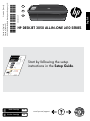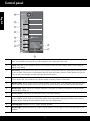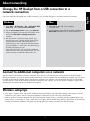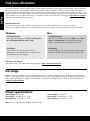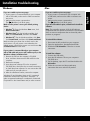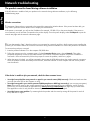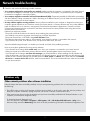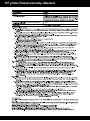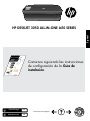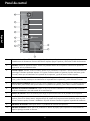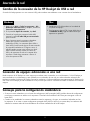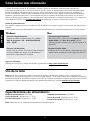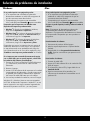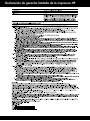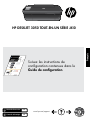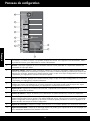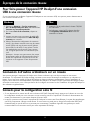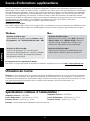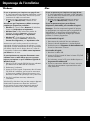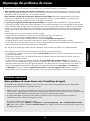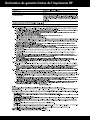Compaq 3050 El manual del propietario
- Categoría
- Enrutadores
- Tipo
- El manual del propietario
La página se está cargando...
La página se está cargando...
La página se está cargando...
La página se está cargando...
La página se está cargando...
La página se está cargando...
La página se está cargando...
La página se está cargando...

10
Panel de control
1
2
3
4
5
6
7
8
9
10
!
WIRELESS
Español
Botón e indicador de Encendido: Enciende o apaga el producto. Aunque el producto esté apagado, sigue utilizando una
cantidad mínima de alimentación. Para una desconexión completa, apague el producto y desconecte el cable de alimentación.
Cancelar: Detiene la operación actual. Vuelve a la pantalla anterior de la impresora. Devuelve los ajustes de
copia a los valores predeterminados.
Formatos rápidos: Muestra el menú Formatos rápidos en la pantalla de la impresora. Use los botones de selección
para elegir el formato que desea imprimir. Si la opción Formatos rápidos no aparece al pulsar este botón, pulse
Cancelar, hasta que vea Instalación en la pantalla de la impresora, y pulse el botón Formatos rápidos.
Escanear: Muestra el menú del escáner en la pantalla de la impresora. Si no aparece este menú al pulsar este
botón, pulse Cancelar, hasta que vea Instalación en la pantalla de la impresora, y pulse el botón Escanear.
Botón de conexiones inalámbricas: Muestra el menú de conexión inalámbrica en la pantalla de la impresora. Si no aparece este menú al
pulsar este botón, pulse Cancelar, hasta que vea Instalación en la pantalla de la impresora, y pulse el botón Conexiones inalámbricas.
Indicador de conexiones inalámbricas: Señala si hay una conexión inalámbrica. La impresora está conectada
de forma inalámbrica a una red cuando la luz azul está ja.
Botones de selección: Utilice los botones para elegir las opciones del menú en la pantalla de la impresora.
Pantalla de la impresora: Muestra los menús de copia, formatos rápidos, conexiones inalámbricas y otras funciones del
producto. Para ver los distintos menús, asegúrese de que la pantalla de la impresora muesta Instalación antes de pulsar
el botón Formatos rápidos, Escanear o Inalámbrico. Al pulsar el botón Cancelar se regresa a la pantalla de instalación.
Indicadores de cartucho: Indica poca tinta o un problema del cartucho de impresión.
Indicador de atención: Indica que se ha producido un atasco de papel, que la impresora se ha quedado sin
papel o que algo necesita su atención.

11
Windows Mac
Conexión de equipos adicionales a una red
Puede compartir la HP Deskjet con otros equipos que también estén conectados a su red doméstica. Si la HP Deskjet ya
está conectada a su red doméstica y está instalada en un ordenador de esa red, por cada ordenador adicional sólo
tendrá que instalar el software HP Deskjet. Durante la instalación, el software detectará automáticamente HP Deskjet en la
red. Como la HP Deskjet ya está conectada a su red, no tiene que volver a conectarla al instalar el software en los demás
equipos.
Cambio de la conexión de la HP Deskjet de USB a red
Si instala la Deskjet primero con una conexión USB, podrá cambiar más adelante a una conexión de red inalámbrica.
Acerca de la red
Consejos para la conguración inalámbrica
• Si tiene un router inalámbrico con un botón de conguración WiFi protegida (WPS), púlselo durante la conguración
inicial para conectarse sin cables con la impresora. Consulte la documentación del router para averiguar si tiene el
botón WPS.
• Cuando se ha establecido la conexión inalámbrica entre la impresora y el router, se enciende el indicador azul en
la impresora. Si su router no tiene conguración protegida WiFi (WPS) o WPS no se conecta bien, la instalación del
software le orientará sobre la forma de efectuar la conexión inalámbrica de la HP Deskjet.
1. Haga clic en Inicio > Todos los programas > HP >
HP Deskjet 3050 J610 series y, después, seleccione
Conectar a nueva impresora.
2. En la pantalla Opción de conexión, elija Red.
3. Cuando se le pida que conecte el cable USB,
marque la casilla El cable USB ya está conectado
para continuar.
4.
Siga el asistente para la conexión inalámbrica.
Tendrá que conocer el nombre de su red
inalámbrica (SSID) y la contraseña (frase WPA o
clave WEP) si está usando alguno de estos métodos
de seguridad inalámbrica. En algunos casos, el
software puede encotrar estos valores por usted
.
1. Introduzca el CD del producto en la unidad de
CD/DVD del equipo.
2. En el escritorio, abra el CD y haga doble clic en
el Instalador de HP y siga las instrucciones que
aparecen en pantalla.
Nota: Cuando termine, tendrá los iconos de
USB y de impresora de red en la carpeta de la
impresora. Puede elegir mantener o borrar el
icono de impresora USB.
Español

12
Uso de la tinta
Nota: La tinta de los cartuchos se utiliza en el proceso de impresión de diferentes maneras, incluso en el proceso de
inicialización, que prepara el dispositivo y los cartuchos para imprimir, y en el mantenimiento de los cabezales de impresión,
que mantiene limpias las boquillas de impresión y hace que la tinta uya sin problemas. Asimismo, parte de la tinta residual
se queda en el cartucho después de utilizarlo. Para obtener más información, consulte www.hp.com/go/inkusage.
Cómo buscar más información
Especicaciones de alimentación:
Adaptador de alimentación: 0957-2286
Tensión de entrada: 100-240 Vca (+/- 10 %)
Frecuencia de entrada: 50/60 Hz (+/- 3 Hz)
Nota: Utilizar sólo con el adaptador de alimentación suministrado por HP.
Windows: Mac:
Si desea información acerca de la instalación, consulte el póster de instalación. Puede encontrar cualquier otra
información del producto en los archivos electrónicos Ayuda y Léame. La Ayuda electrónica se instala automáticamente
durante la instalación del software de la impresora. Incluye instrucciones para el uso de funciones del producto y la
solución de problemas. También ofrece las especicaciones del producto, avisos legales e información medioambiental,
regulatoria y de asistencia técnica. El archivo Léame contiene los requisitos de información de contacto con el servicio
técnico de HP, del sistema operativo y las actualizaciones más recientes de la información del producto. Si no dispone de
una unidad de CD/DVD, visite www.hp.com/support para descargar e instalar el software de la impresora.
Instalar la ayuda electrónica
Después de instalar el software, haga clic en Inicio >
Todos los programas >
HP > HP Deskjet 3050 J610
series
>
Ayuda.
Encontrar el archivo Léame
Inserte el CD de software. En el CD del software busque
el archivo ReadMe.chm. Haga clic en ReadMe.chm
para abrirlo y elija Léame en su idioma.
Encontrar el archivo Léame
Introduzca el CD con el software y haga doble clic en la
carpeta Léame, situada en el nivel superior de dicho CD.
Encontrar la ayuda electrónica
Para instalar la ayuda electrónica, introduzca el CD del software en su equipo y siga las instrucciones que aparecen en la
pantalla.
Encontrar la ayuda electrónica
Mac OS X v10.5 y v10.6: En el menú Ayuda, seleccione
Ayuda de Mac. En el Visor de la ayuda, hag clic,
mantenga pulsado el botón Inicio, y elija la ayuda de su
dispositivo.
Registre su HP Deskjet
Obtenga servicio técnico y alertas más rápidas, registrándose en http://www.register.hp.com.
Adaptador de alimentación: 0957-2290
Tensión de entrada: 200-240 Vca (+/- 10 %)
Frecuencia de entrada: 50/60 Hz (+/- 3 Hz)
Si ha instalado el software descargándolo de Internet, la ayuda electrónica ya estará instalada junto con dicho software.
Español
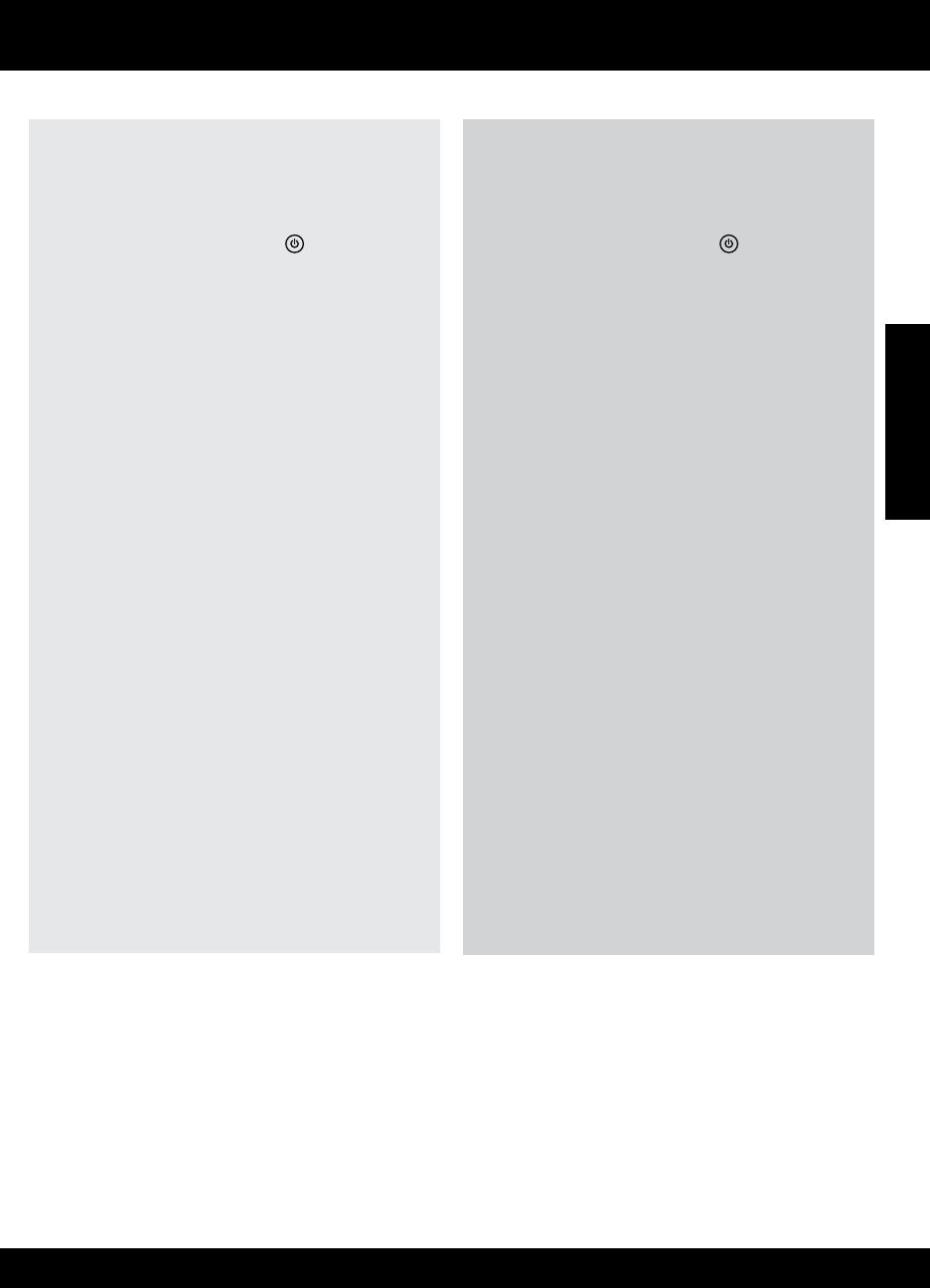
13
Solución de problemas de instalación
Windows: Mac:
Si no puede imprimir una página de prueba:
• Si su impresora está conectada al ordenador
directamente mediante un cable USB, asegúrese de
que las conexiones están bien hechas.
• Compruebe que la impresora esté encendida.
La luz verde del [botón Encender] estará encendida
.
Si su impresora está conectada directamente al equipo
con un cable USB y aún no puede imprimir, o bien falla
la instalación del software para Windows:
Si no puede imprimir una página de prueba:
Para desinstalar el software:
1. Desconecte el producto HP del equipo.
2. Abra la carpeta Aplicaciones: Carpeta Hewlett-
Packard.
3. Haga doble clic en Programa de desinstalación
de HP. Siga las instrucciones que aparecen en la
pantalla.
1. Extraiga el CD de la unidad de CD/DVD del equipo
y, a continuación, desconecte el cable USB del
ordenador.
2. Reinicie el equipo.
3.
Inserte el CD del software de la impresora en la unidad
correspondiente del ordenador, y siga las instrucciones
en pantalla para instalar el software de la impresora.
No conecte el cable USB hasta que se le indique
.
4.
Una vez haya acabado la instalación, reinicie el equipo
.
Compruebe que la impresora esté denida como
dispositivo de impresión predeterminado:
• Windows
®
7: Desde el menú Inicio de Windows,
haga clic en Dispositivos e impresoras.
• Windows Vista
®
: En la barra de tareas de Windows,
haga clic en Inicio, después en Panel de control y a
continuación haga clic en Impresora.
• Windows XP
®
: En la barra de tareas de Windows,
haga clic en Inicio, elija Panel de control y, a
continuación, haga clic en Impresoras y Faxes.
• Si su impresora está conectada al ordenador
mediante un cable USB, asegúrese de que las
conexiones están bien hechas.
• Compruebe que la impresora esté encendida.
La luz verde del [botón Encender] estará encendida
.
Para instalar el software:
1. Conecte el cable USB.
2. Inserte el CD del software HP en la unidad de CD/
DVD del equipo.
3. En el escritorio, abra el CD y haga doble clic en
Instalador de HP.
4. Siga las instrucciones de la pantalla y las
instrucciones de instalación suministradas con el
producto HP.
Si sigue sin poder imprimir, instale y vuelva a instalar el
software:
Nota: El programa de desinstalación elimina los
componentes del software HP especícos del
dispositivo. El programa de desinstalación no elimina
los componentes compartidos por otros productos o
programas.
Compruebe que junto a la impresora hay una marca de
vericación dentro de un círculo negro. Si la impresora
no está seleccionada como predeterminada, haga clic
con el botón derecho en el icono de la impresora y elija
“Establecer como impresora predeterminada” en el menú.
Windows XP y Windows Vista son marcas registradas
en EE.UU. de Microsoft Corporation. Windows 7 es una
marca comercial o una marca comercial registrada de
Microsoft Corporation en EE.UU. y en otros países.
Español

14
No se ha podido detectar el producto durante la instalación del software
Si el software HP no consigue detectar el producto en la red durante la instalación, consulte los pasos de resolución de
problemas siguientes.
1: Averigüe si el producto está conectado a la red pulsando el botón de conexión inalámbrica. Si la impresora ha estado
inactiva, tendrá que pulsar el botón dos veces para mostrar el menú de conexión inalámbrica.
Si la impresora está conectada, vera la dirección IP (por ejemplo, 192.168.0.3) en la pantalla de la impresora. Si la
impresora no está conectada, verá No conectada en la pantalla. En la pantalla de la impresora, elija Informes de
impresión para imprimir la página de prueba de red y la página de información sobre la red.
Conexiones inalámbricas
Solución de problemas de red
2: Si en el Paso 1 ha averiguado que el producto no está conectado a una red y esta es la primera vez que lo instala,
siga las instrucciones que aparecen en pantalla durante la instalación del software para conectar el producto a la red.
Para conectar el producto a la red
1. Inserte el CD de software del producto en la unidad de CD/DVD del equipo.
2. Siga las instrucciones que aparecen en pantalla. En la pantalla Opción de conexión, elija Red. Cuando se le pregunte,
conecte provisionalmente un cable USB entre el ordenador de red y la impresora. Si no se establece la conexión, siga
las indicaciones para corregir el problema e inténtelo de nuevo.
3. Cuando haya nalizado la conguración, se el pedirá desconectar el cable USB y comprobar la conexión de red
inalámbrica. Una vez que se haya conectado el producto a la red correctamente, instale el software en cada equipo
que utilizará el producto a través de la red.
Si el dispositivo no puede conectarse a la red, compruebe estos problemas más habituales:
• Quizá ha seleccionado una red incorrecta o ha escrito el nombre de la red (SSID) incorrectamente. Compruebe esto y
asegúrese de introducir el mismo nombre de SSID.
• Quizá ha escrito mal la clave WPA o la clave de encriptación WEP (si utiliza encriptación).
Nota: Si el nombre de red o las claves WEP/WPA no se detectan automáticamente durante la instalación, y no los
conoce, puede descargar una aplicación en www.hp.com/go/networksetup que puede ayudarle a detectarlos. Esta
aplicación sólo funciona en Windows Internet Explorer y está en inglés.
• Puede tratarse de un problema del router. Reinicie el producto y el router apagando la alimentación y vuelva a
encenderlos.
Español

15
3: Compruebe y solucione las siguientes condiciones posibles:
• Es posible que el ordenador no esté conectado a la red. Asegúrese de que el equipo que utiliza está conectado a la
misma red que HP Deskjet. Si la red es inalámbrica, por ejemplo, es posible que el ordenador esté conectado a una
red vecina por error.
• El ordenador puede estar conectado a una red privada virtual (VPN). Desactive temporalmente la VPN antes de
continuar con la instalación. La conexión a una VPN es una conexión a una red distinta; debe desconectar la VPN
para acceder al producto a través de la red doméstica.
• El software de seguridad puede estar provocando problemas. El software de seguridad instalado en su ordenador
está diseñado para proteger su ordenador de amenazas procedentes de fuera de su red doméstica. Un paquete de
programas de seguridad puede contener varios tipos de programas, como antivirus, anti software espía, servidor de
seguridad, y aplicaciones de protección infantil. Los servidores de seguridad puede bloquear la comunicación entre
los aparatos conectados a la red doméstica y provocar problemas al usar dispositivos como impresoras de red y
escáneres.
Solución de problemas de red
Sólo Windows
Si HP Deskjet se ha instalado correctamente, pero sigue experimentando problemas, como no poder imprimir, pruebe
lo siguiente:
Otros problemas de red tras la instalación del software
• Apague el router, el producto y el equipo y vuelva a encenderlos por este orden: primero el router, a continuación el
producto y nalmente el ordenador. Algunas veces, apagar y encender la alimentación solucionará un problema de
comunicación de red.
• Si los pasos anteriores no resuelven el problema y ha instalado correctamente el software de HP Deskjet en su
equipo, ejecute la herramienta de diagnósticos de red.
Los problemas pueden ser:
- No se encuentra la impresora en la red al instalar el software de la impresora.
- De repente, no puede imprimir en la impresora, aunque sí pudo hacerlo el día anterior.
- La impresora muestra que está FUERA DE LÍNEA en la carpeta impresora y faxes.
- El software muestra el estado de la impresora como “desconectado” aunque la impresora esté conectada a la red.
- Si tiene un dispositivo All-in-One, algunas características funcionan bien y otras no, como el escáner.
Una solución rápida puede ser desactivar su servidor de seguridad y ver si el problema desaparece.
Éstas son algunas pautas básicas sobre el software de seguridad:
- Si su servidor de seguridad tiene un ajuste llamdo zona de conanza, defínalo cuando el ordenador esté conectado a
su red doméstica.
- Actualice el servidor de seguridad. Muchos proveedores de software de seguridad lo actualizan con soluciones a los
problemas conocidos.
- Si su servidor de seguridad tiene un ajuste que se denomine no mostrar avisos de alerta, deberá desactivarlo. Al
instalar el software HP y usar la impresora HP, es posible que vea mensajes de alerta de su software de servidor de
seguridad. Debe autorizar el uso de cualquier software de HP que povoque una alerta. El mensaje de alerta puede
dar opciones para autorizar, permitir o desbloquear. Asimismo, si la alerta tiene una opción recordar esta acción o
crear una regla para esto, conrme y selecciónela. Esta es la forma en que el servidor de seguridad puede saber en
qué puede conar.
Para ejecutar la herramienta de diagnósticos de red
Para acceder a la ayuda electrónica: Inicio > Programas o bien, Todos los programas > HP > HP Deskjet 3050
J610 series > Ayuda. En la ayuda electrónica, busque Redes. Después haga clic en el enlace proporcionado, para
acceder a la herramienta de diagnósticos en línea.
Español

Declaración de garantía limitada de la impresora HP
La página se está cargando...
La página se está cargando...
La página se está cargando...
La página se está cargando...
La página se está cargando...
La página se está cargando...
La página se está cargando...
La página se está cargando...
Transcripción de documentos
Español HP DESKJET 3050 ALL-IN-ONE J610 SERIES Comience siguiendo las instrucciones de configuración de la Guía de instalación. Cartucho negro 61 Cartucho tricolor 61 www.hp.com/support Panel de control Español WIRELESS ! 1 Botón e indicador de Encendido: Enciende o apaga el producto. Aunque el producto esté apagado, sigue utilizando una cantidad mínima de alimentación. Para una desconexión completa, apague el producto y desconecte el cable de alimentación. 2 Cancelar: Detiene la operación actual. Vuelve a la pantalla anterior de la impresora. Devuelve los ajustes de copia a los valores predeterminados. 3 Formatos rápidos: Muestra el menú Formatos rápidos en la pantalla de la impresora. Use los botones de selección para elegir el formato que desea imprimir. Si la opción Formatos rápidos no aparece al pulsar este botón, pulse Cancelar, hasta que vea Instalación en la pantalla de la impresora, y pulse el botón Formatos rápidos. 4 Escanear: Muestra el menú del escáner en la pantalla de la impresora. Si no aparece este menú al pulsar este botón, pulse Cancelar, hasta que vea Instalación en la pantalla de la impresora, y pulse el botón Escanear. 5 Botón de conexiones inalámbricas: Muestra el menú de conexión inalámbrica en la pantalla de la impresora. Si no aparece este menú al pulsar este botón, pulse Cancelar, hasta que vea Instalación en la pantalla de la impresora, y pulse el botón Conexiones inalámbricas. 6 Indicador de conexiones inalámbricas: Señala si hay una conexión inalámbrica. La impresora está conectada de forma inalámbrica a una red cuando la luz azul está fija. 7 Botones de selección: Utilice los botones para elegir las opciones del menú en la pantalla de la impresora. 8 Pantalla de la impresora: Muestra los menús de copia, formatos rápidos, conexiones inalámbricas y otras funciones del producto. Para ver los distintos menús, asegúrese de que la pantalla de la impresora muesta Instalación antes de pulsar el botón Formatos rápidos, Escanear o Inalámbrico. Al pulsar el botón Cancelar se regresa a la pantalla de instalación. 9 Indicadores de cartucho: Indica poca tinta o un problema del cartucho de impresión. 10 Indicador de atención: Indica que se ha producido un atasco de papel, que la impresora se ha quedado sin papel o que algo necesita su atención. 10 Acerca de la red Cambio de la conexión de la HP Deskjet de USB a red Si instala la Deskjet primero con una conexión USB, podrá cambiar más adelante a una conexión de red inalámbrica. Windows Mac 1. Introduzca el CD del producto en la unidad de CD/DVD del equipo. 1. Haga clic en Inicio > Todos los programas > HP > HP Deskjet 3050 J610 series y, después, seleccione Conectar a nueva impresora. 2. En el escritorio, abra el CD y haga doble clic en el Instalador de HP y siga las instrucciones que aparecen en pantalla. 2. En la pantalla Opción de conexión, elija Red. Español 3. Cuando se le pida que conecte el cable USB, marque la casilla El cable USB ya está conectado para continuar. 4. Siga el asistente para la conexión inalámbrica. Tendrá que conocer el nombre de su red inalámbrica (SSID) y la contraseña (frase WPA o clave WEP) si está usando alguno de estos métodos de seguridad inalámbrica. En algunos casos, el software puede encotrar estos valores por usted. Nota: Cuando termine, tendrá los iconos de USB y de impresora de red en la carpeta de la impresora. Puede elegir mantener o borrar el icono de impresora USB. Conexión de equipos adicionales a una red Puede compartir la HP Deskjet con otros equipos que también estén conectados a su red doméstica. Si la HP Deskjet ya está conectada a su red doméstica y está instalada en un ordenador de esa red, por cada ordenador adicional sólo tendrá que instalar el software HP Deskjet. Durante la instalación, el software detectará automáticamente HP Deskjet en la red. Como la HP Deskjet ya está conectada a su red, no tiene que volver a conectarla al instalar el software en los demás equipos. Consejos para la configuración inalámbrica •• Si tiene un router inalámbrico con un botón de configuración WiFi protegida (WPS), púlselo durante la configuración inicial para conectarse sin cables con la impresora. Consulte la documentación del router para averiguar si tiene el botón WPS. •• Cuando se ha establecido la conexión inalámbrica entre la impresora y el router, se enciende el indicador azul en la impresora. Si su router no tiene configuración protegida WiFi (WPS) o WPS no se conecta bien, la instalación del software le orientará sobre la forma de efectuar la conexión inalámbrica de la HP Deskjet. 11 Cómo buscar más información Si desea información acerca de la instalación, consulte el póster de instalación. Puede encontrar cualquier otra información del producto en los archivos electrónicos Ayuda y Léame. La Ayuda electrónica se instala automáticamente durante la instalación del software de la impresora. Incluye instrucciones para el uso de funciones del producto y la solución de problemas. También ofrece las especificaciones del producto, avisos legales e información medioambiental, regulatoria y de asistencia técnica. El archivo Léame contiene los requisitos de información de contacto con el servicio técnico de HP, del sistema operativo y las actualizaciones más recientes de la información del producto. Si no dispone de una unidad de CD/DVD, visite www.hp.com/support para descargar e instalar el software de la impresora. Instalar la ayuda electrónica Para instalar la ayuda electrónica, introduzca el CD del software en su equipo y siga las instrucciones que aparecen en la pantalla. Si ha instalado el software descargándolo de Internet, la ayuda electrónica ya estará instalada junto con dicho software. Windows: Mac: Español Encontrar la ayuda electrónica Encontrar la ayuda electrónica Mac OS X v10.5 y v10.6: En el menú Ayuda, seleccione Ayuda de Mac. En el Visor de la ayuda, hag clic, mantenga pulsado el botón Inicio, y elija la ayuda de su dispositivo. Después de instalar el software, haga clic en Inicio > Todos los programas > HP > HP Deskjet 3050 J610 series > Ayuda. Encontrar el archivo Léame Inserte el CD de software. En el CD del software busque el archivo ReadMe.chm. Haga clic en ReadMe.chm para abrirlo y elija Léame en su idioma. Encontrar el archivo Léame Introduzca el CD con el software y haga doble clic en la carpeta Léame, situada en el nivel superior de dicho CD. Registre su HP Deskjet Obtenga servicio técnico y alertas más rápidas, registrándose en http://www.register.hp.com. Uso de la tinta Nota: La tinta de los cartuchos se utiliza en el proceso de impresión de diferentes maneras, incluso en el proceso de inicialización, que prepara el dispositivo y los cartuchos para imprimir, y en el mantenimiento de los cabezales de impresión, que mantiene limpias las boquillas de impresión y hace que la tinta fluya sin problemas. Asimismo, parte de la tinta residual se queda en el cartucho después de utilizarlo. Para obtener más información, consulte www.hp.com/go/inkusage. Especificaciones de alimentación: Adaptador de alimentación: 0957-2286 Tensión de entrada: 100-240 Vca (+/- 10 %) Frecuencia de entrada: 50/60 Hz (+/- 3 Hz) Adaptador de alimentación: 0957-2290 Tensión de entrada: 200-240 Vca (+/- 10 %) Frecuencia de entrada: 50/60 Hz (+/- 3 Hz) Nota: Utilizar sólo con el adaptador de alimentación suministrado por HP. 12 Solución de problemas de instalación Mac: Si no puede imprimir una página de prueba: •• Si su impresora está conectada al ordenador directamente mediante un cable USB, asegúrese de que las conexiones están bien hechas. Si no puede imprimir una página de prueba: •• Si su impresora está conectada al ordenador mediante un cable USB, asegúrese de que las conexiones están bien hechas. •• Compruebe que la impresora esté encendida. La luz verde del [botón Encender] estará encendida. •• Compruebe que la impresora esté encendida. La luz verde del [botón Encender] estará encendida. Compruebe que la impresora esté definida como dispositivo de impresión predeterminado: Si sigue sin poder imprimir, instale y vuelva a instalar el software: •• Windows® 7: Desde el menú Inicio de Windows, haga clic en Dispositivos e impresoras. Nota: El programa de desinstalación elimina los componentes del software HP específicos del dispositivo. El programa de desinstalación no elimina los componentes compartidos por otros productos o programas. •• Windows Vista®: En la barra de tareas de Windows, haga clic en Inicio, después en Panel de control y a continuación haga clic en Impresora. •• Windows XP®: En la barra de tareas de Windows, haga clic en Inicio, elija Panel de control y, a continuación, haga clic en Impresoras y Faxes. Para desinstalar el software: 1. Desconecte el producto HP del equipo. Compruebe que junto a la impresora hay una marca de verificación dentro de un círculo negro. Si la impresora no está seleccionada como predeterminada, haga clic con el botón derecho en el icono de la impresora y elija “Establecer como impresora predeterminada” en el menú. 2. Abra la carpeta Aplicaciones: Carpeta HewlettPackard. 3. Haga doble clic en Programa de desinstalación de HP. Siga las instrucciones que aparecen en la pantalla. Si su impresora está conectada directamente al equipo con un cable USB y aún no puede imprimir, o bien falla la instalación del software para Windows: 1. Extraiga el CD de la unidad de CD/DVD del equipo y, a continuación, desconecte el cable USB del ordenador. Para instalar el software: 1. Conecte el cable USB. 2. Inserte el CD del software HP en la unidad de CD/ DVD del equipo. 3. En el escritorio, abra el CD y haga doble clic en Instalador de HP. 2. Reinicie el equipo. 3. Inserte el CD del software de la impresora en la unidad correspondiente del ordenador, y siga las instrucciones en pantalla para instalar el software de la impresora. No conecte el cable USB hasta que se le indique. 4. Siga las instrucciones de la pantalla y las instrucciones de instalación suministradas con el producto HP. 4. Una vez haya acabado la instalación, reinicie el equipo. Windows XP y Windows Vista son marcas registradas en EE.UU. de Microsoft Corporation. Windows 7 es una marca comercial o una marca comercial registrada de Microsoft Corporation en EE.UU. y en otros países. 13 Español Windows: Solución de problemas de red No se ha podido detectar el producto durante la instalación del software Si el software HP no consigue detectar el producto en la red durante la instalación, consulte los pasos de resolución de problemas siguientes. Conexiones inalámbricas 1: Averigüe si el producto está conectado a la red pulsando el botón de conexión inalámbrica. Si la impresora ha estado inactiva, tendrá que pulsar el botón dos veces para mostrar el menú de conexión inalámbrica. Español Si la impresora está conectada, vera la dirección IP (por ejemplo, 192.168.0.3) en la pantalla de la impresora. Si la impresora no está conectada, verá No conectada en la pantalla. En la pantalla de la impresora, elija Informes de impresión para imprimir la página de prueba de red y la página de información sobre la red. 2: Si en el Paso 1 ha averiguado que el producto no está conectado a una red y esta es la primera vez que lo instala, siga las instrucciones que aparecen en pantalla durante la instalación del software para conectar el producto a la red. Para conectar el producto a la red 1. Inserte el CD de software del producto en la unidad de CD/DVD del equipo. 2. Siga las instrucciones que aparecen en pantalla. En la pantalla Opción de conexión, elija Red. Cuando se le pregunte, conecte provisionalmente un cable USB entre el ordenador de red y la impresora. Si no se establece la conexión, siga las indicaciones para corregir el problema e inténtelo de nuevo. 3. Cuando haya finalizado la configuración, se el pedirá desconectar el cable USB y comprobar la conexión de red inalámbrica. Una vez que se haya conectado el producto a la red correctamente, instale el software en cada equipo que utilizará el producto a través de la red. Si el dispositivo no puede conectarse a la red, compruebe estos problemas más habituales: •• Quizá ha seleccionado una red incorrecta o ha escrito el nombre de la red (SSID) incorrectamente. Compruebe esto y asegúrese de introducir el mismo nombre de SSID. •• Quizá ha escrito mal la clave WPA o la clave de encriptación WEP (si utiliza encriptación). Nota: Si el nombre de red o las claves WEP/WPA no se detectan automáticamente durante la instalación, y no los conoce, puede descargar una aplicación en www.hp.com/go/networksetup que puede ayudarle a detectarlos. Esta aplicación sólo funciona en Windows Internet Explorer y está en inglés. •• Puede tratarse de un problema del router. Reinicie el producto y el router apagando la alimentación y vuelva a encenderlos. 14 Solución de problemas de red 3: Compruebe y solucione las siguientes condiciones posibles: •• Es posible que el ordenador no esté conectado a la red. Asegúrese de que el equipo que utiliza está conectado a la misma red que HP Deskjet. Si la red es inalámbrica, por ejemplo, es posible que el ordenador esté conectado a una red vecina por error. •• El software de seguridad puede estar provocando problemas. El software de seguridad instalado en su ordenador está diseñado para proteger su ordenador de amenazas procedentes de fuera de su red doméstica. Un paquete de programas de seguridad puede contener varios tipos de programas, como antivirus, anti software espía, servidor de seguridad, y aplicaciones de protección infantil. Los servidores de seguridad puede bloquear la comunicación entre los aparatos conectados a la red doméstica y provocar problemas al usar dispositivos como impresoras de red y escáneres. Los problemas pueden ser: - No se encuentra la impresora en la red al instalar el software de la impresora. - De repente, no puede imprimir en la impresora, aunque sí pudo hacerlo el día anterior. - La impresora muestra que está FUERA DE LÍNEA en la carpeta impresora y faxes. - El software muestra el estado de la impresora como “desconectado” aunque la impresora esté conectada a la red. - Si tiene un dispositivo All-in-One, algunas características funcionan bien y otras no, como el escáner. Una solución rápida puede ser desactivar su servidor de seguridad y ver si el problema desaparece. Éstas son algunas pautas básicas sobre el software de seguridad: - Si su servidor de seguridad tiene un ajuste llamdo zona de confianza, defínalo cuando el ordenador esté conectado a su red doméstica. - Actualice el servidor de seguridad. Muchos proveedores de software de seguridad lo actualizan con soluciones a los problemas conocidos. - Si su servidor de seguridad tiene un ajuste que se denomine no mostrar avisos de alerta, deberá desactivarlo. Al instalar el software HP y usar la impresora HP, es posible que vea mensajes de alerta de su software de servidor de seguridad. Debe autorizar el uso de cualquier software de HP que povoque una alerta. El mensaje de alerta puede dar opciones para autorizar, permitir o desbloquear. Asimismo, si la alerta tiene una opción recordar esta acción o crear una regla para esto, confirme y selecciónela. Esta es la forma en que el servidor de seguridad puede saber en qué puede confiar. Sólo Windows Otros problemas de red tras la instalación del software Si HP Deskjet se ha instalado correctamente, pero sigue experimentando problemas, como no poder imprimir, pruebe lo siguiente: •• Apague el router, el producto y el equipo y vuelva a encenderlos por este orden: primero el router, a continuación el producto y finalmente el ordenador. Algunas veces, apagar y encender la alimentación solucionará un problema de comunicación de red. •• Si los pasos anteriores no resuelven el problema y ha instalado correctamente el software de HP Deskjet en su equipo, ejecute la herramienta de diagnósticos de red. Para ejecutar la herramienta de diagnósticos de red Para acceder a la ayuda electrónica: Inicio > Programas o bien, Todos los programas > HP > HP Deskjet 3050 J610 series > Ayuda. En la ayuda electrónica, busque Redes. Después haga clic en el enlace proporcionado, para acceder a la herramienta de diagnósticos en línea. 15 Español •• El ordenador puede estar conectado a una red privada virtual (VPN). Desactive temporalmente la VPN antes de continuar con la instalación. La conexión a una VPN es una conexión a una red distinta; debe desconectar la VPN para acceder al producto a través de la red doméstica. Declaración de garantía limitada de la impresora HP-
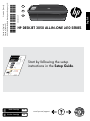 1
1
-
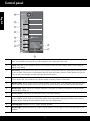 2
2
-
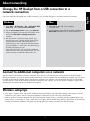 3
3
-
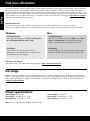 4
4
-
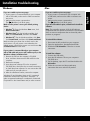 5
5
-
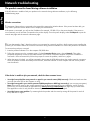 6
6
-
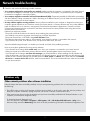 7
7
-
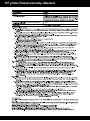 8
8
-
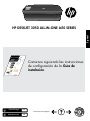 9
9
-
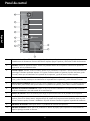 10
10
-
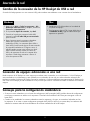 11
11
-
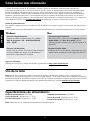 12
12
-
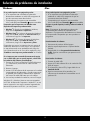 13
13
-
 14
14
-
 15
15
-
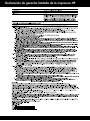 16
16
-
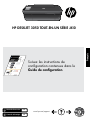 17
17
-
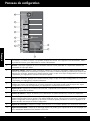 18
18
-
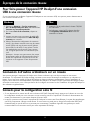 19
19
-
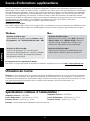 20
20
-
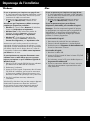 21
21
-
 22
22
-
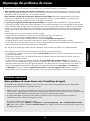 23
23
-
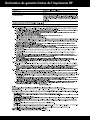 24
24
Compaq 3050 El manual del propietario
- Categoría
- Enrutadores
- Tipo
- El manual del propietario
en otros idiomas
- français: Compaq 3050 Le manuel du propriétaire
- English: Compaq 3050 Owner's manual
Artículos relacionados
Otros documentos
-
HP Deskjet 1000 Guia de referencia
-
HP 3050A Guia de referencia
-
HP Deskjet 3000 Printer series - J310 El manual del propietario
-
HP Deskjet 3070A e-All-in-One Printer series - B611 Guia de referencia
-
HP Deskjet 3050A El manual del propietario
-
HP Deskjet 3070A e-All-in-One Printer series - B611 El manual del propietario
-
HP Deskjet 2542 All-in-One Printer Guia de referencia
-
HP Deskjet Ink Advantage 3540 e-All-in-One Printer series Guia de referencia
-
HP Deskjet 3050 All-in-One Printer series - J610 El manual del propietario
-
HP Deskjet D2500 Printer series El manual del propietario